Với những ai đang tìm kiếm cách cài nhạc chuông cho iPhone bằng máy tính, vậy thì dưới đây 9Mobi.vn sẽ giới thiệu với các bạn một phương án để có thể thực hiện cách thêm, tạo nhạc chuông cho iPhone đơn giản thông qua máy tính nhanh chóng và dễ dàng.
- Cắt nhạc chuông trên iPhone 6 nhanh, đơn giản
- Cài nhạc chuông iPhone 6 bằng iTunes trên máy tính
- Cài nhạc chuông iPhone không cần iTunes
- Cách cài nhạc chuông Zalo, đổi nhạc chuông cuộc gọi trên Zalo
- Cách tạo nhạc chuông cho iPhone 8, 8 Plus, iPhone X bằng iTunes
Các thao tác thực hiện cách cài nhạc chuông iPhone là một trong những thủ thuật mà rất nhiều người quan tâm đến hiện nay để có thể cài thiết bị những bản nhạc chuông mà mình yêu thích. Và dưới đây sẽ là cách cài nhạc chuông cho iPhone bằng máy tính đơn giản mà bạn nên trải nghiệm.
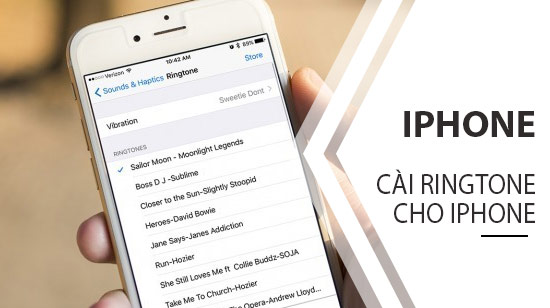
Cách cài nhạc chuông cho iPhone bằng máy tính
Để có thể thực hiện cách sao chép cài nhạc chuông cho iPhone bằng máy tính chúng ta sẽ cần phải chuẩn bị những điều như sau:
Công cụ cần có:
+ Cáp kết nối iPhone với máy tính.
+ Công cụ iTunes phiên bản mới nhất.
+ Phần mềm iTools phiên bản mới nhất cho máy tính
Nếu chưa có các phần mềm trên bạn có thể tải iTunes tại đây và tải iTools tại đây
Khi đã cập nhật, chuẩn bị những công cụ cần có ở trên, chúng ta sẽ cần phải thao tác chính xác các thao tác sau đây để có thể cài nhạc chuông cho iPhone bằng máy tính.
Bước 1: Các bạn thực hiện kết nối iPhone với máy tính thông qua dây cáp kết nối, chúng ta sẽ cần phải ấn chọn cho phép Tin cậy để thiết bị có thể xác nhận độ tin cậy với máy tính này.

Bước 2: Khi đã hoàn tất quá trình kết nối này, chúng ta sẽ tiến hành khởi động công cụ iTools, tại giao diện chính ứng dụng này chúng ta sẽ ấn chọn mục Ringtone Maker để thực hiện cài nhạc chuông cho iPhone.
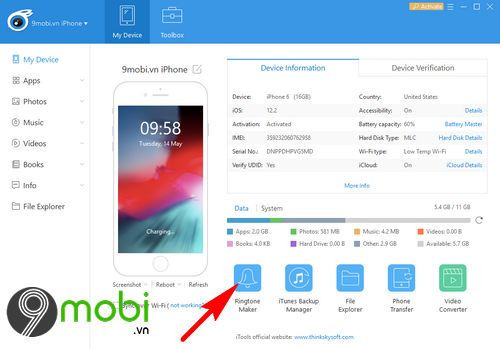
Bước 3: Tiếp theo đó, chúng ta sẽ ấn chọn mục Local Music để chọn từ máy tính hoặc Device Music để chọn nhạc từ bộ nhớ thiết bị để cắt nhạc chuông cũng như cài nhạc chuông cho iPhone bằng máy tính.
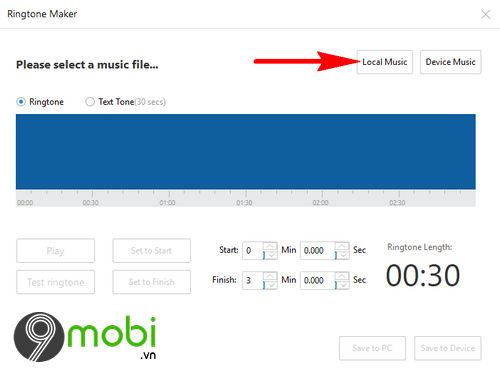
- Với những ấn mục Local Music để chọn nhạc, một biểu mẫu sẽ xuất hiện trên màn hình để người dùng truy cập tới thư mục có chứa bài hát mà ban muốn cài nhạc chuông iPhone bằng iTools. Ấn chọn bài hát mà mình quan tâm và chọn Open.
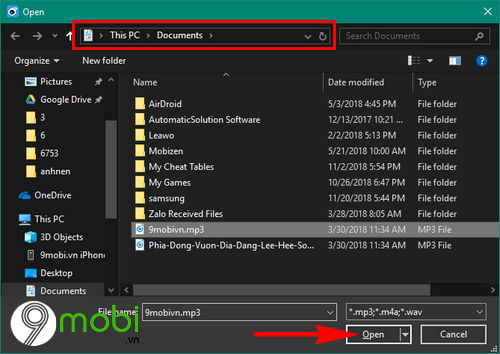
Bước 4: Chúng ta sẽ thực hiện lựa chọn mốc thời gian mà bạn muốn cài nhạc chuông với thời lượng tối đa 30 giây.
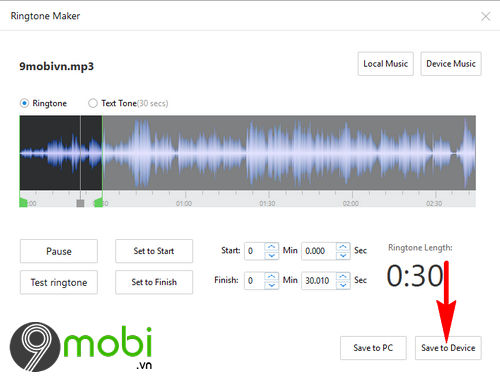
Với các mục
1. Set to start: Cài đặt điểm đầu đoạn nhạc
2. Set to Finish: Cài đặt điểm cuối đoạn nhạc
3. Play: Phát đoạn nhạc đã chọn để nghe thử
4. Test Ringtone: Phát thử đoạn nhạc chuông mà bạn muốn tạo
5. Save to PC: Lưu đoạn nhạc chuông về bộ nhớ máy tính.
6. Save to Device: Lưu đoạn nhạc chuông vào bộ nhớ điện thoại.
Khi đã chọn được đoạn nhạc mà ban muốn tạo nhạc chuông iPhone bằng iTools, chúng ta sẽ ấn chọn Save to Device để lưu lại.
Bước 5: Và như vậy, chúng ta đã thực hiện cách cài nhạc chuông cho iPhone bằng máy tính. Chúng ta sẽ sử dụng thiết bị iPhone để chọn nhạc chuông thông qua việc chọn mục Cài đặt và chọn mục Âm Thanh như hình dưới. Tại đây chúng ta sẽ ấn chọn mục Nhạc chuông.
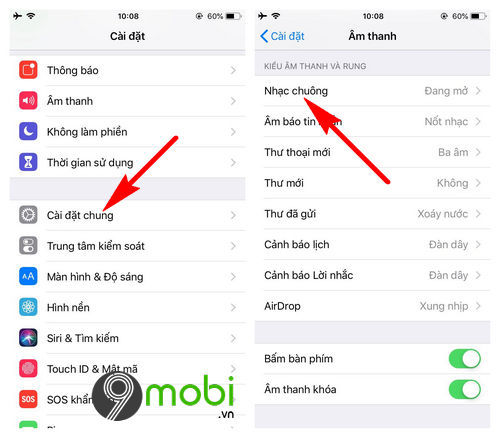
- Hệ thống sẽ hiển thị danh sách các nhạc chuông đã có trong bộ nhớ bao gồm cả đoạn nhạc chuông mà bạn đã cài nhạc chuông iPhone bằng máy tính trên iTools ở trên.
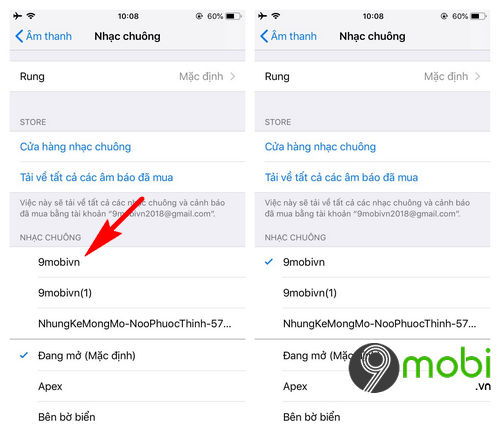
Như vậy, chúng ta đã vừa cùng nhau đi tìm hiểu về các bước thực hiện cách cài nhạc chuông cho iPhone bằng máy tính. Đây là một trong những phương án mà nhiều người quan tâm để có cho mình những bản nhạc ưng ý nhất.
https://9mobi.vn/cach-cai-nhac-chuong-cho-iphone-bang-may-tinh-25005n.aspx
Bên cạnh đó, các bạn cũng có thể tham khảo thêm về bài viết hướng dẫn copy nhạc vào iPhone bằng 3uTools. Đây cũng là một trong những công cụ mà bạn có thể thực hiện cách cài nhạc chuông cho iPhone bằng máy tính khác để bạn lựa chọn với các bước thao tác đơn giản và thuận tiện.